wps怎么删除页面
用WPS文档编辑过程中,有时会遇到需要删除某些不需要页面的情况,这些页面可能是因为内容调整、格式错误或误操作而产生的,无论是空白页、多余段落还是设置了分页符的页面,都有相应的删除方法,下面,我们就来详细讲解如何在WPS中删除不需要的页面:
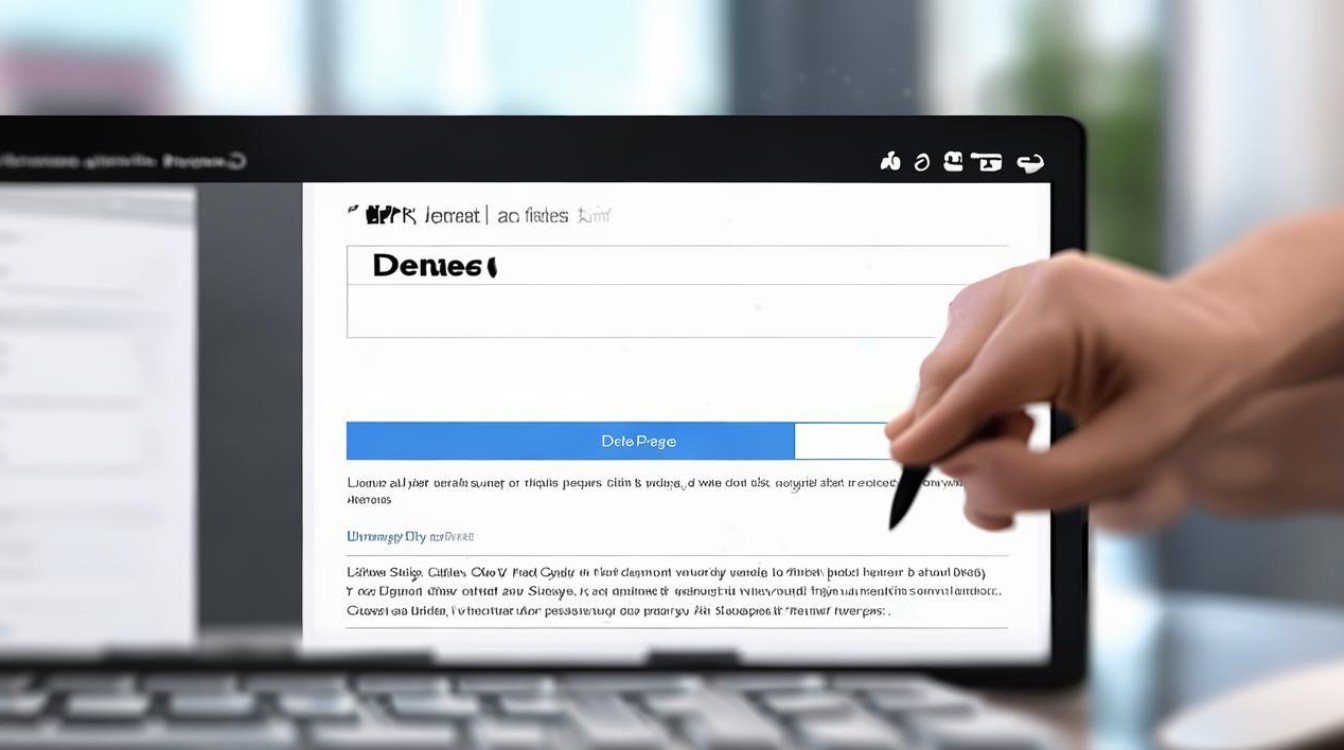
| 删除方法 | 适用场景 | 操作步骤 |
|---|---|---|
| 删除整页内容 | 页面上有具体的内容需要删除 | 打开WPS文档,定位到需要删除的页面。 确保光标位于页面的开始部分,按住Shift键,同时点击页面的末尾,以选中整个页面的内容。 按下Delete键,选中的页面内容将被删除。 |
| 利用导航窗格删除页面 | 快速找到并删除指定的页面 | 在WPS中点击“视图”选项卡,勾选“导航窗格”。 在导航窗格中,找到并右键点击需要删除的页面。 在弹出的菜单中选择“删除”选项,页面将被移除。 |
| 调整页面设置删除空白页 | 空白页,通过调整页面设置来删除 | 点击“布局”选项卡,选择“页面设置”。 在“边距”选项中,调整上下边距,使内容自动上移,从而删除空白页。 |
| 删除设置了分页符的页面 | 分页符导致的不必要的空白页 | 点击“视图”选项卡,选择“显示/隐藏”标记,以显示文档中的分页符。 选中分页符,按下Delete键,分页符及其后的空白页将被删除。 |
| 处理段落设置导致的多余页面 | 段落设置不当,导致页面内容过多或过少 | 全选空白段落,右键点击并选择“段落”。 在弹出的对话框中,调整行距等参数,以减少或增加页面内容。 |
除了上述几种常见的方法外,还有一些其他技巧可以帮助你更高效地删除WPS文档中的页面:
-
使用快捷键:在删除整页内容时,可以使用Ctrl+A快捷键快速选中整个页面的内容,然后按下Delete键进行删除。
-
注意备份:在删除页面之前,建议先保存文档的副本或复制重要内容,以防不慎删除后无法恢复。
![wps怎么删除页面 wps怎么删除页面]()
-
更新目录和交叉引用:如果文档中插入了目录或交叉引用,删除页面后可能需要更新这些内容以确保其准确性。
-
处理特殊情况:对于由表格延伸到页面底部导致的空段落被推入下一页的情况,可以将这个空段落标记设置为“隐藏文字”来解决。
掌握这些方法和技巧可以帮助你更加灵活地处理WPS文档中的页面删除问题,无论是删除整页内容、利用导航窗格快速定位删除、调整页面设置消除空白页,还是处理分页符和段落设置导致的多余页面,都能让文档编辑更加得
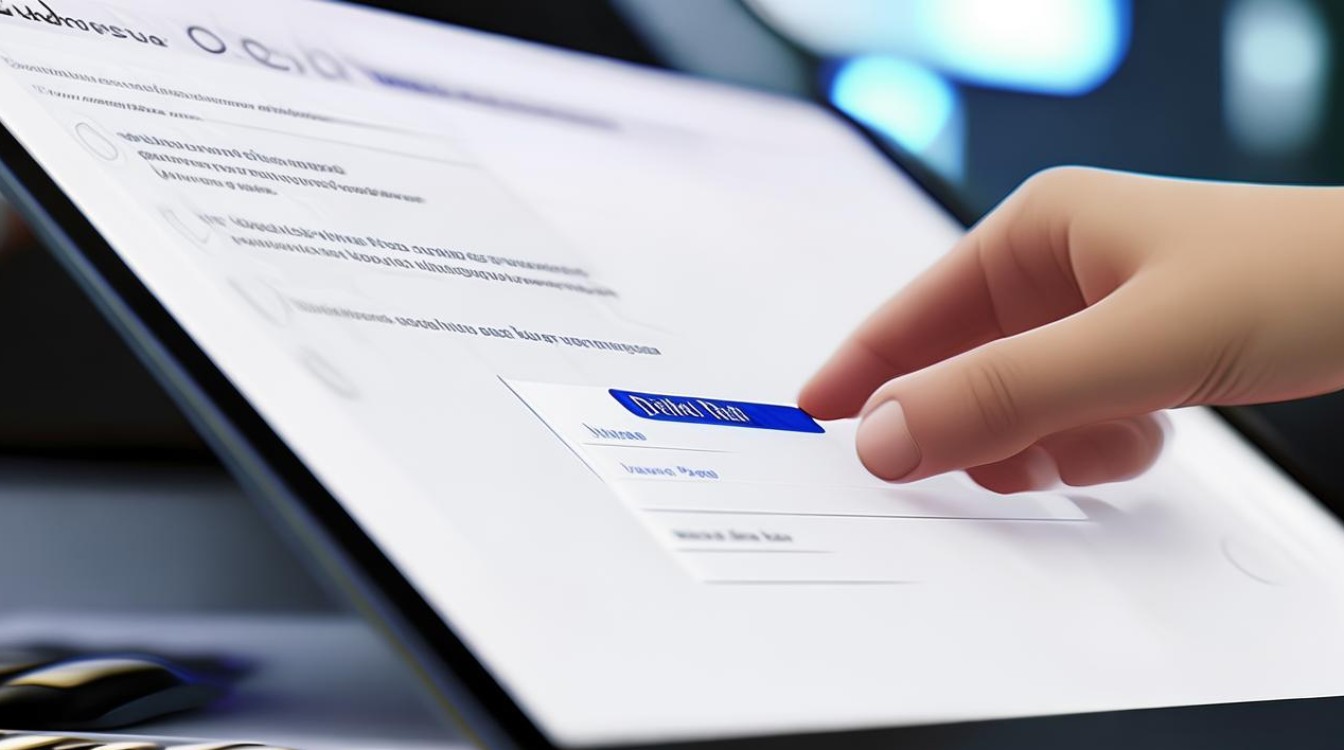
版权声明:本文由 数字独教育 发布,如需转载请注明出处。


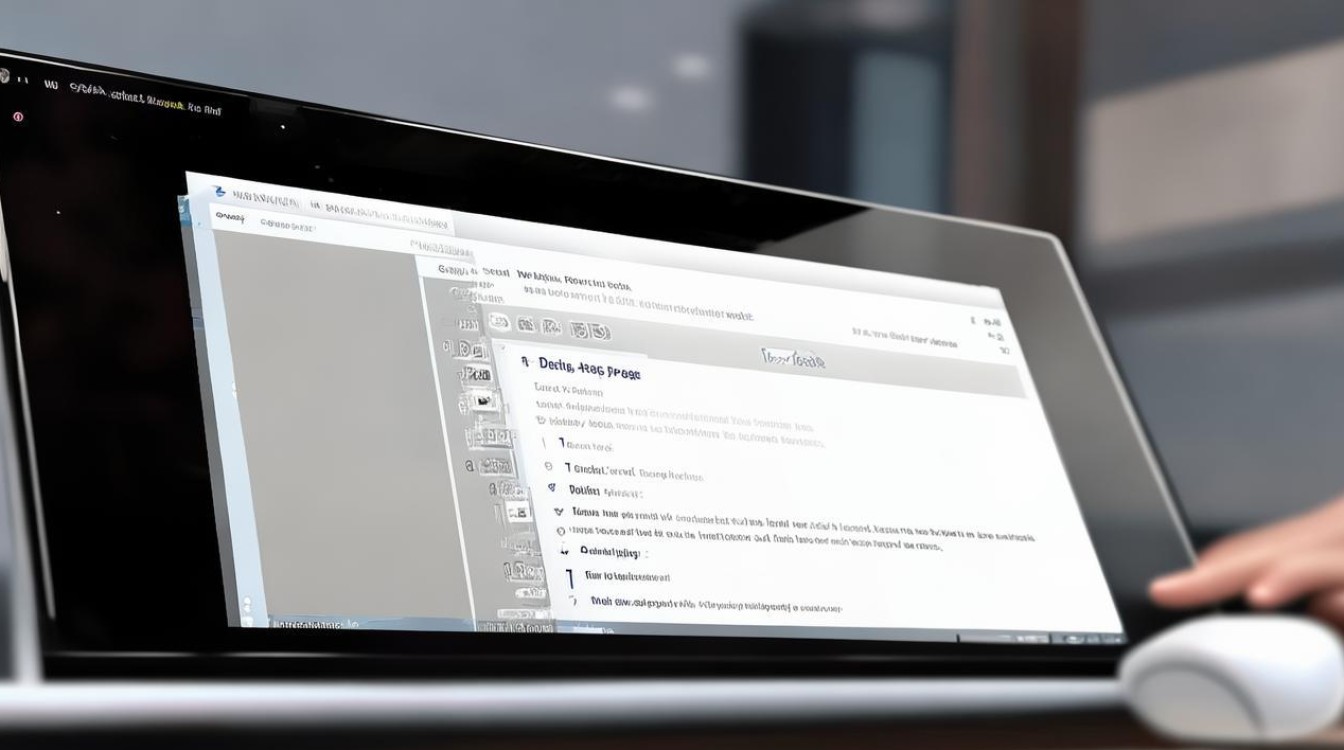



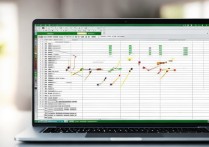







 冀ICP备2021017634号-12
冀ICP备2021017634号-12
 冀公网安备13062802000114号
冀公网安备13062802000114号